下面我要描述的内容是小编近期的作品制作流程。我将会从建模阶段开始,但我不会一步步讲述得过于详细,只是将我大致的阶段重点突出。我相信每个艺术家都有适合自己的工作习惯,所以如果你有更好的方法可以制作同样的东西,你自然可以使用你自己的方法。我的方法仅仅是一个参考,希望大家能够喜欢这篇文章。

【找寻灵感】
首先,我要确定自己想要制作一个有些科幻风格的带有有机纹理的建筑架构。于是我开始首席一些参考图片。网络、书籍、杂志等等途径都可以帮助我构思、确定风格、把控整体效果等。这也是为了给后面的工作提供更多的便利。下面这张照片是我在网络上找到的。也是整幅作品的主要灵感来源。我将它和自己的想法融合得到了最终结果。

【数字绘景】
在确定草稿之后,我开始创建背景绘图的工作。这一步是为了给画面增加更多的空间感,并强调景深效果。我使用很多不同的照片来制作。提取上面我所需要的元素然后在Photoshop中增加一些雾效等提升气氛的处理。完成之后,我将天空、山峦和森林等元素进行分层处理,导入到3ds Max中配合摄像机营造视差效果。
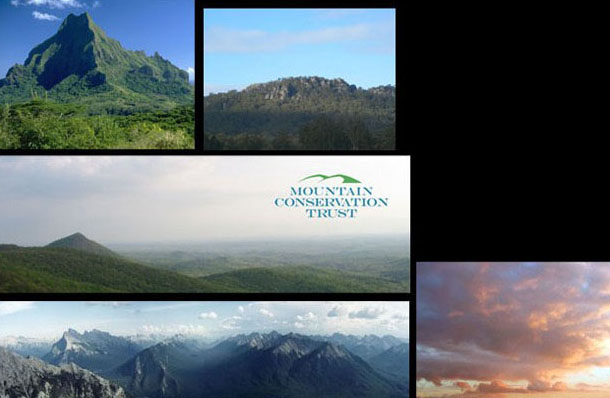
【建模】
建模的过程使用的是基础的Polygon来制作的,从简单的形状开始,比如方盒子、圆柱和面等。通过常规的编辑技巧比如锥型变形、弯曲、圆滑和旋转等,绳索的制作也并无特别之处。
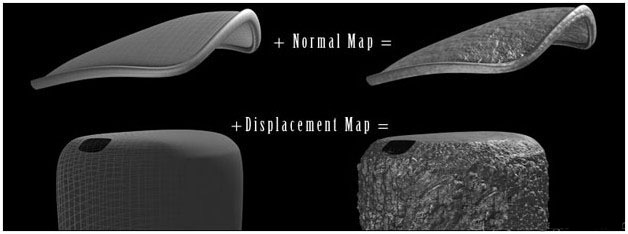
我还使用了ZBrush来添加细节。在3ds Max中确定好基本型,然后导出.obj格式的文件到ZBrush中进行雕刻。然后再导回到3ds Max中。另外,我还在ZBrush中制作了置换贴图和法线贴图来提高细节程度。

【纹理和贴图】
在做好模型之后,开始进入贴图阶段。通过UVW贴图设置和展UV的技巧来实现。纹理的绘制是在Photoshop中完成的。我收集了很多纹理素材,通过对这些图片的处理就能达到我想要的真实效果。为了加快这个步骤,我同样也使用了一些软件自带的程序纹理。


【材质球】
我在绘制纹理的时候对材质球也进行了调整。使用了软件中自带的
blinn, anisotropic, Oren-Nayar-Blinn等材质球来区分各个部分的质感。
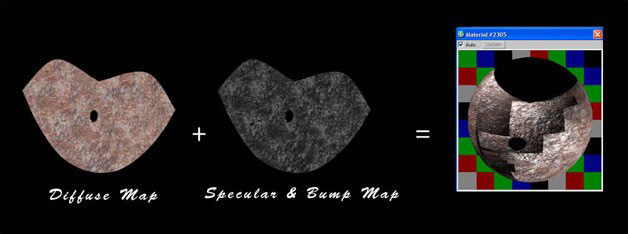
【合成】
渲染完成后,我将结果导入到Fusion中。依次对每层进行处理。包括颜色教程、添加光晕、锐化、元素删减等。通过这些方法,我可以很轻松地随时加以调整以达到我想要的效果。
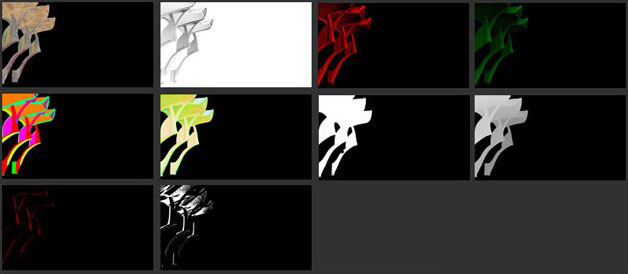
感谢各位的观看。希望对大家有所帮助!!

【3Ds Max制作《黄金时刻》制作步骤】相关文章:
★ 3Dmax+photoshop、zbrush制作魔法武器战士
